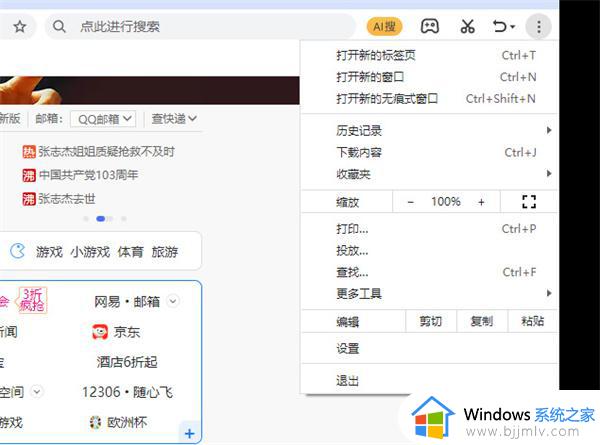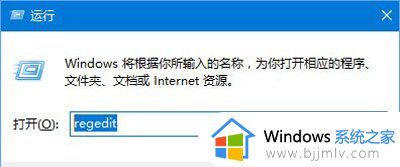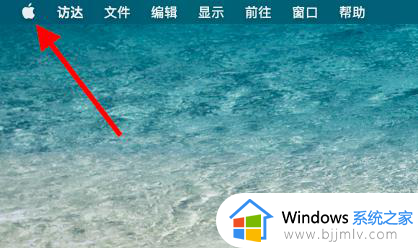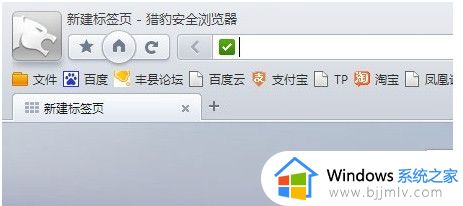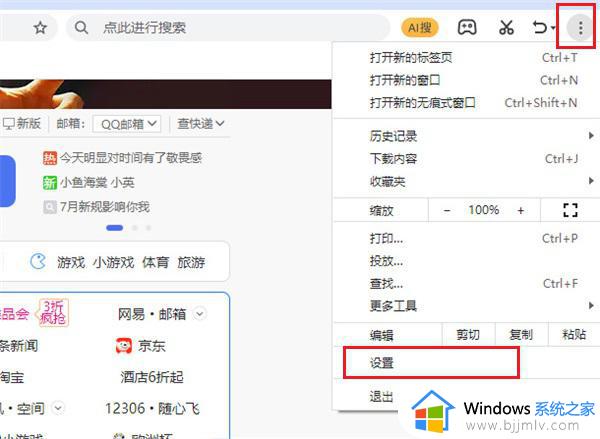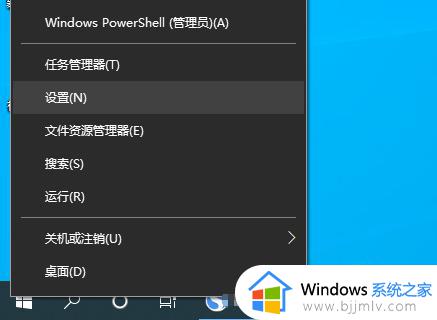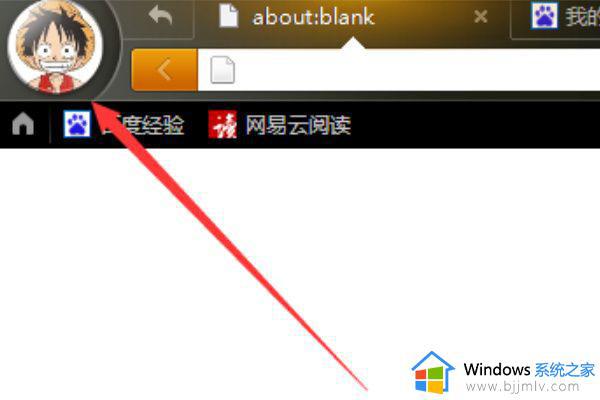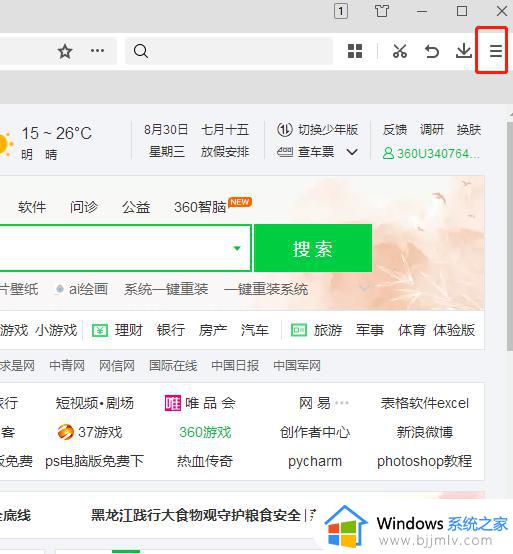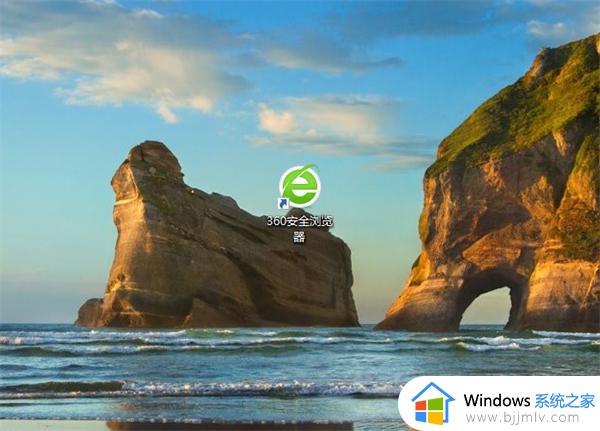猎豹浏览器如何使用鼠标滚轮切换标签 猎豹浏览器怎么设置鼠标滚轮切换标签
更新时间:2024-07-09 14:18:45作者:run
猎豹浏览器是一款功能强大的浏览器,其中通过鼠标滚轮就能轻松实现切换标签页,对此猎豹浏览器如何使用鼠标滚轮切换标签呢?下面就是有关猎豹浏览器怎么设置鼠标滚轮切换标签相关内容。
设置鼠标滚轮切换标签教程:
1、点击桌面上安装的猎豹浏览器打开进入到软件页面中。
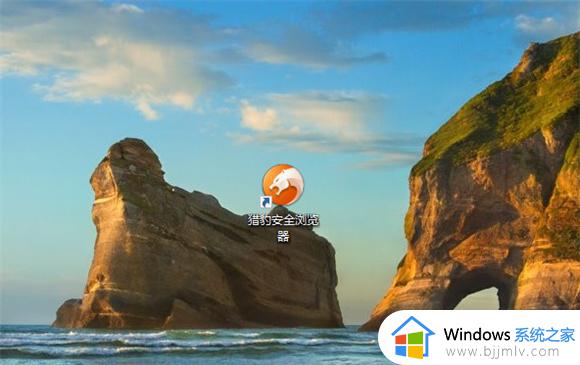
2、浏览器主页中点击左上角的猎豹图标。
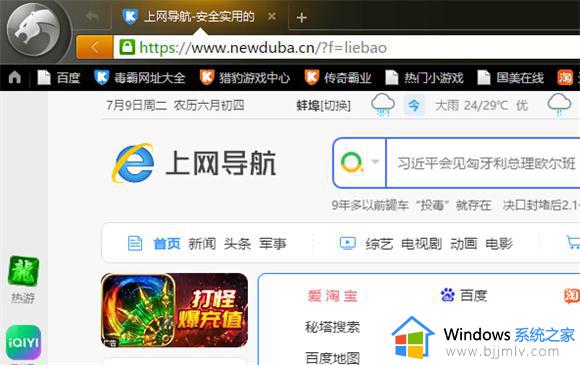
3、在弹出的窗口中点击【选项/设置】选项。
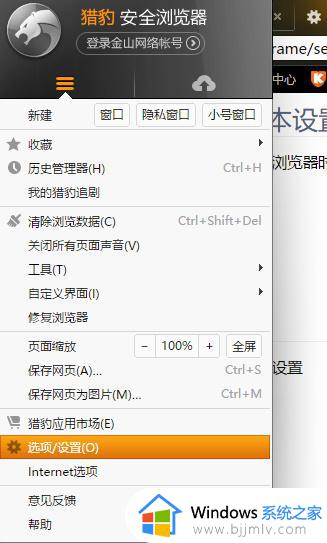
4、打开的设置页面中,选择左侧的【标签设置】进行切换。
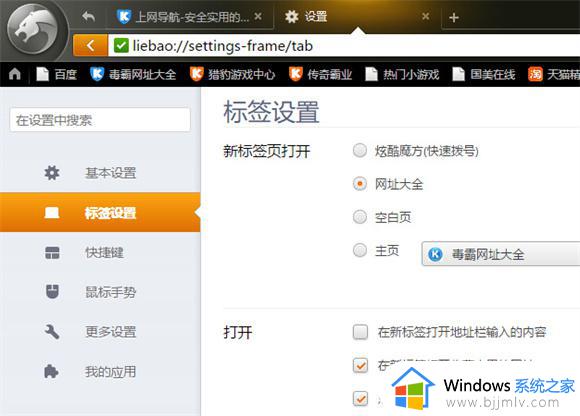
5、在页面中找到其他选项,可以看到【使用鼠标滚轮切换标签】功能,将其进行勾选即可。
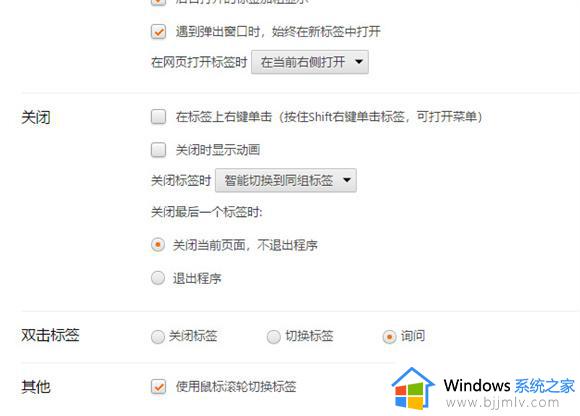
以上就是猎豹浏览器如何使用鼠标滚轮切换标签的全部内容,还有不清楚的用户就可以参考一下小编的步骤进行操作,希望本文能够对大家有所帮助。